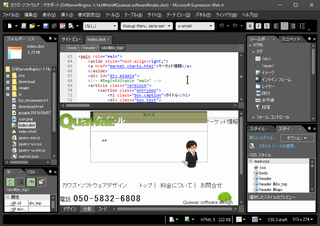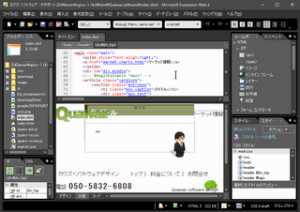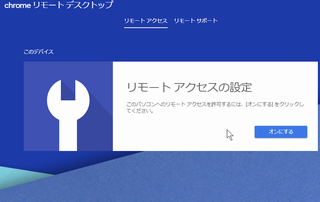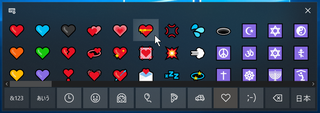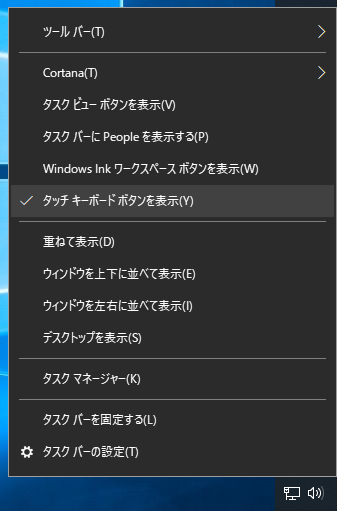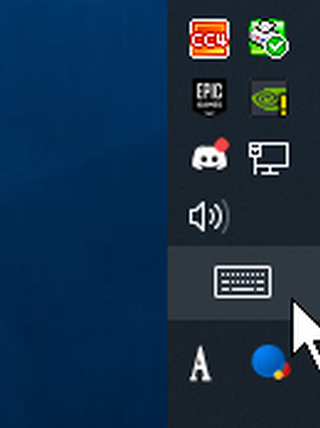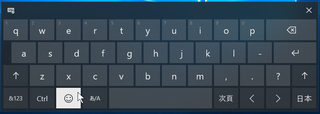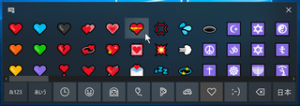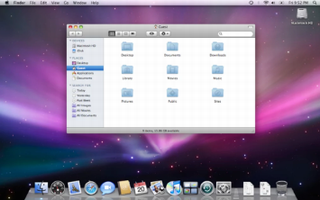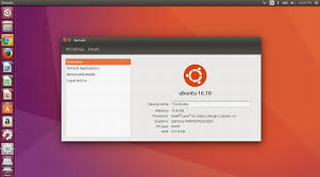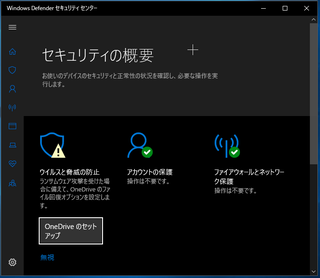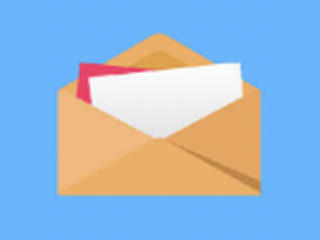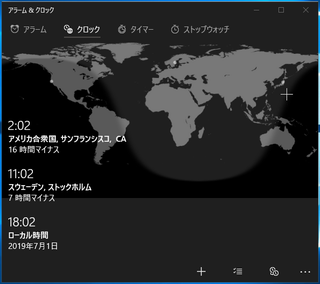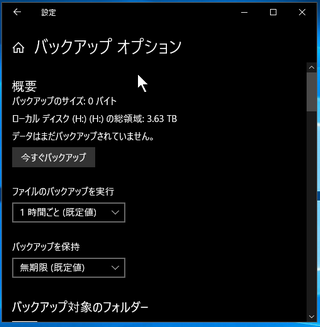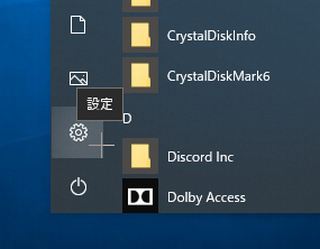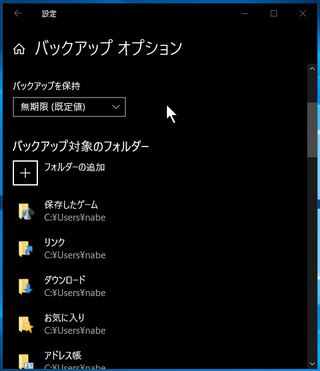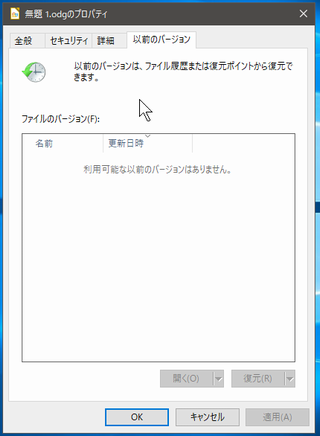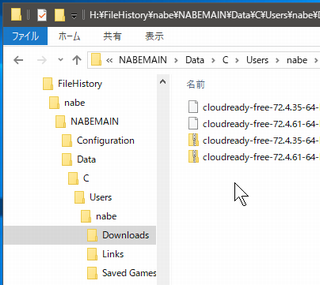ノートパソコンなどで見られる、こういった電源アダプタって、他社製のノートパソコンでも使えるのでしょうか?
使えたら便利ですよね。
電圧とプラグ形状が同じであれば、基本的に利用する事ができます(ノートパソコン用であれば)
但し、メーカー保証外の行為です。
電圧と電極の確認

ACアダプタには、必ずこのような仕様が書かれています。
「出力/OUTPUT/輸出」などと書かれている場合が多いです。
ノートパソコンなら、12~20Vの範囲のいずれかになっていると思います(タブレット型や最新のモデルだと、もっと少ない電圧の場合有り)
※同一の電圧が理想ですが、(自己責任にて)1∨程度の相違なら・・利用できるかもしれません
あと、注目する点がもう一つあります。
+電極と-電極の確認です。多くは、内側が+、外側が-なのですが、稀に例外があるので、注意です。
理想をいえば、最大電流も確認します。ノートパソコン用ならば、まず大丈夫かと思いますが、電流が足りなくなる恐れがあります。
プラグ形状の確認

また、プラグが完全に同一である必要があります。
日本製品の場合多くは、統一規格(EIAJ)になっているので、電圧とプラグ形状が一致しており、ほぼ流用が可能です。
ですが・・、最近の海外製品などの流通により、メーカーやブランドによりバラバラな状態になってしまいました。そのため、日本メーカー品といえど、安心できません。
同じ様に見えても、違っていたりするので、注意です(同じサイズでも、中にあるピンのサイズが、1ミリ違う等)

主に中国製などの安価な製品は、この外形5.5ミリ、内径2.1ミリ(又は2.5)である事が多く、形状が合ってしまうので、確認せずに利用してしまうと、故障してしまいます。
※経験上、12V用が多いのですが、5Vや9Vでも同形状を見たことがあります
寄り道

スマートフォンの爆発的な普及のお陰か、ノートパソコンの給電において、USB-Cが採用される事が多くなってきました。
このプラグで統一すれば、何も意識せず電源アダプタの流用も可能になりますね(複数の電圧をサポートしている)